ارسال نوتیفیکیشن با استفاده از وان سیگنال در لاراول - ۰
قبل از هرچیزی باید بگم من متخصص وان سیگنال و لاراول و ... نیستم. من صرفا چند وقتی بود که دوست داشتم چیزایی که یاد میگیرم و به درد بخور هستند رو یک جا جمع کنم و بنویسم. بنابراین چیزایی که مینویسم ممکن بهترین راه حل نباشن و فقط راه حلی باشن که کار میکنه.
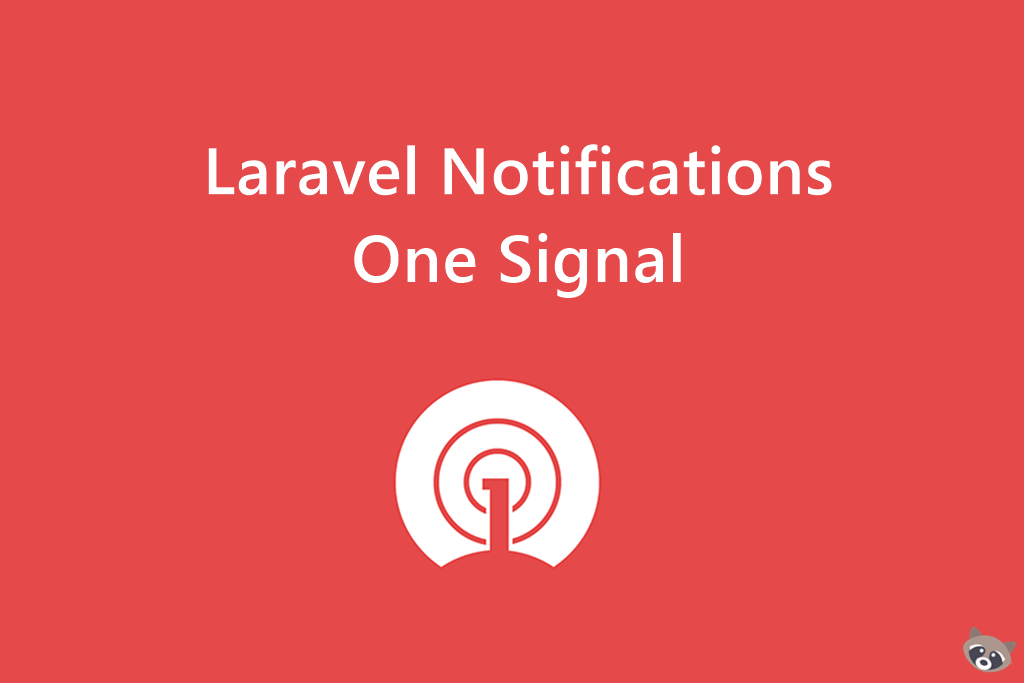
قضیه اینه که توی یک پروژه من نیاز به ارسال نوتیفیکیشن به وب و موبایل دارم و برای این کار با یکم جستجو و پرسیدن به این نتیجه رسیدم که باید از وان سیگنال استفاده کنم. حالا هر مرحله از کار رو توی چند تا پست اینجا مینویسم.
اضافه کردن اپ به اکانت وان سیگنال
برید به سایت وان سیگنال و اگه عضو نیستید باید عضو بشید تا بتونید از سرویس استفاده کنید.بعد از ورود به سایت با صفحه زیر روبرو میشین:
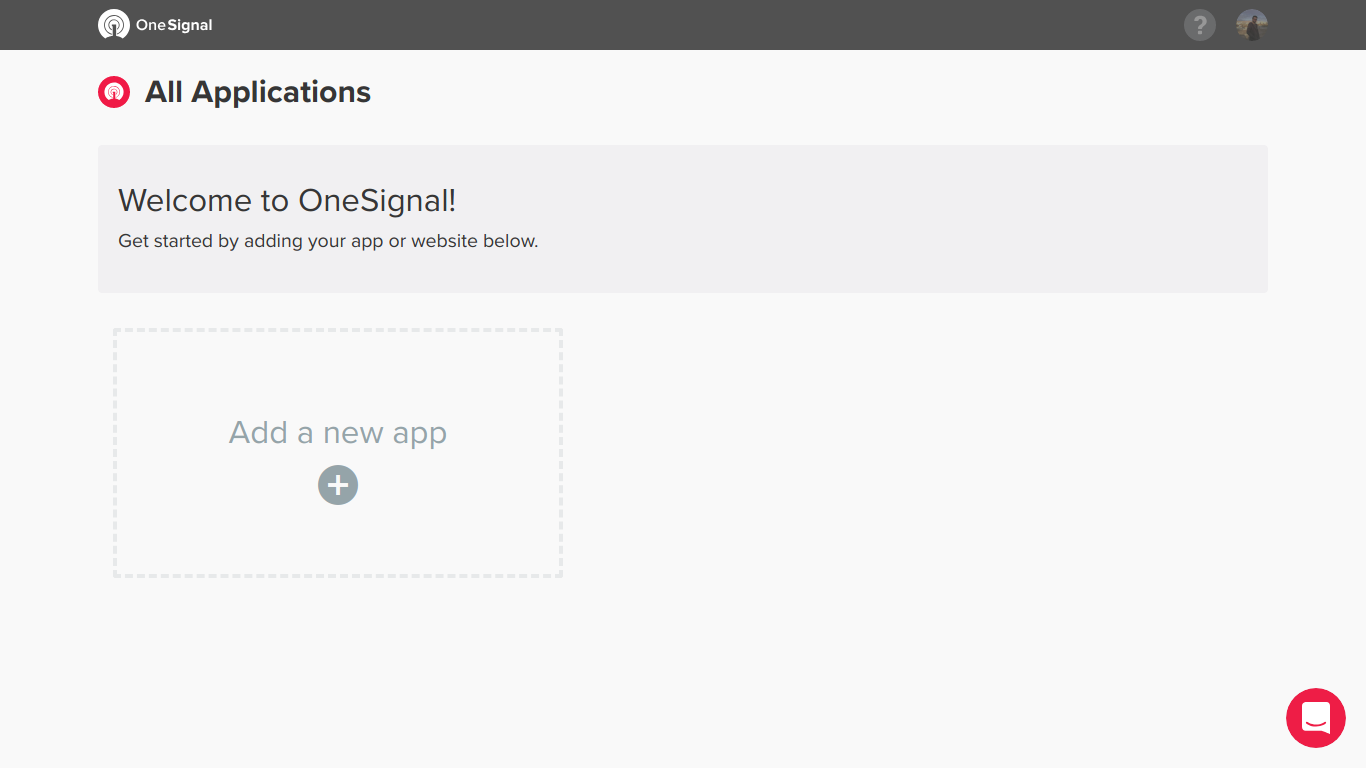
حالا شما میتونید با کلیک روی Add a new app پروفایل رو برای اپ و یا سایتتون اضافه کنید. بعد از کلیک روی Add a new app یه باکس براتون میاره تا اسم اپ رو وارد کنید. اسمی که دوست دارید رو بنویسید و create رو بزنید. پروفایل براتون ساخته میشه و شما ریدایرکت میشید به پنل و چون دفعه اول برای این اپ با پنل روبرو میشید سایت یه باکس مثل این به شما نشون میده:
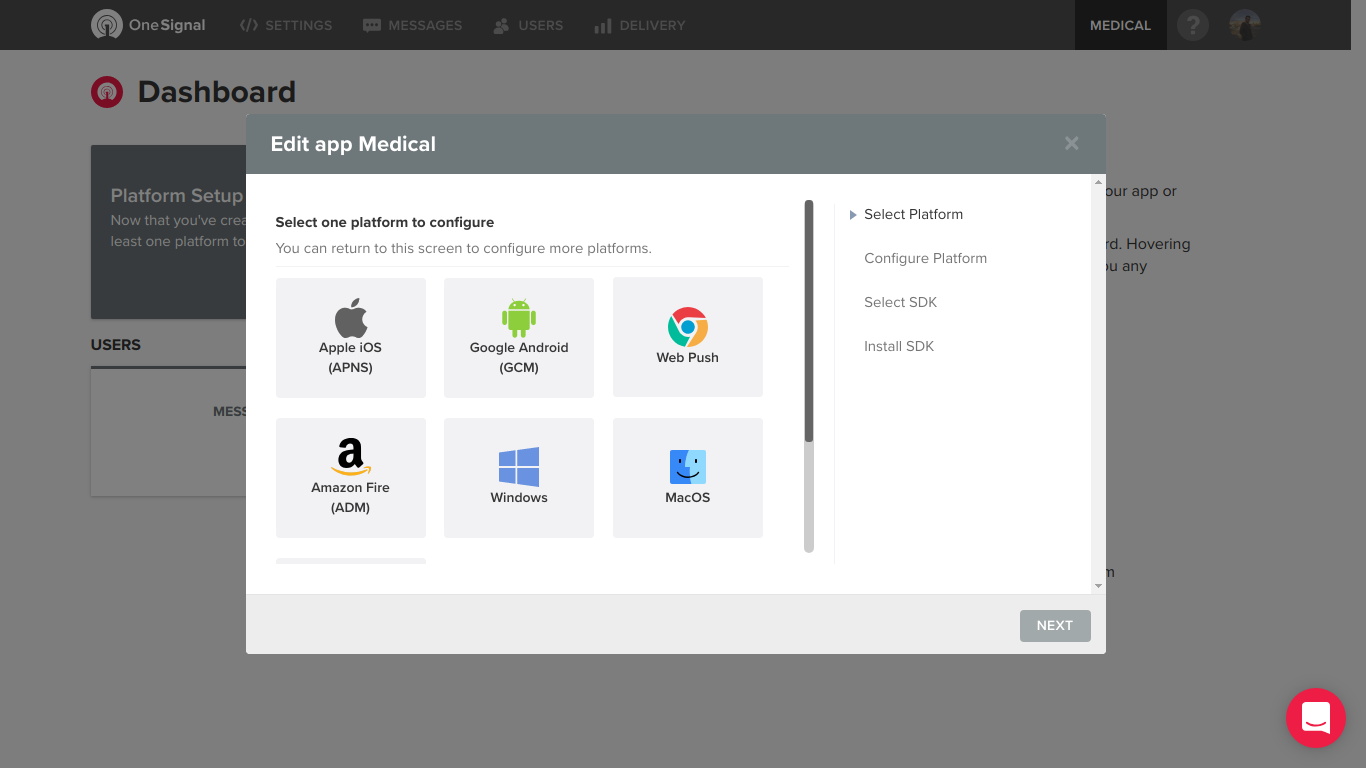
توی این باکس پلتفرمتون رو انتخاب میکنید. در اصل این باکس یه میانبر هست تا سریعتر برید به کانفیگ وان سیگنال برای پلتفرمتون و شما میتونید ببندید و از منوی اصلی این کار رو بکنید یا برای بقیه پلتفرها باید از منو اصلی این کار رو بکنید. خوب اینجا چون میخوایم نوتیفیکیشن برای وب بره Web Push رو انتخاب میکنیم و ادامه میدیم. خوب مرحله بعد کانفیگ نوتیفیکیشن برای وبسایت هست. خود این مرحله از چند قسمت تشکیل شده:
1- Choose Integration
اینجا باید نوع سایت یا بهتر بگم نوع بسته ای که میخواید رو مشخص کنید. برای یه کار معمول با لاراول که نیازی به SDK و پلاگین نیست Typical Site رو انتخاب میکنیم.
2 - Site Setup
توی این قسمت باید اسم و آدرس سایت رو ثبت کنید. توی قسمت Site name عنوان سایت و توی قسمت Site URL آدرس سایت رو بنویسید. اگه سایتتون فعلا دامین نداره و روی لوکال هست میتونید از http://localhost (یا اگه مثل من از سابدامین استفاده میکنید http://subdomain.localhost) استفاده کنید. DEFAULT ICON URL هم برای آیکونی هست که کنار نوتیفتون میاد میتونید خالی بزارید یا آپلود کنید. اگه از پروتکل HTTP استفاده میکنید باید لیبل هم داشته باشید توی نوتیفیکیشن های خودتون. این لیبل رو باید قسمت CHOOSE A LABEL وارد کنید. حواستون باشه که اگه کاربراتون بیشتر از ۱۰۰ تا شد دیگه نمیتونید تغییرش بدید.
3 - Permission Prompt Setup
توی این قسمت باید نوع درخواست مجوز رو انتخاب کنید. برای اینکه بتونید به کاربر نوتیفیکیشن نشون بدید، باید کاربر روی مرورگرش این اجازه رو به شما بده. این درخواست به دو شکل هست. اولی Subscription bell که یه دکمه قرمز یا اگه رنگش رو عوض کنید به اون رنگ تو یه گوشه از صفحه سایتتون نشون داده میشه. حالت دوم Slide prompt هست که با ورود به سایت از کاربر میپرسه که اجازه میده برای نوتیفیکیشن یا نه. شما میتونید متن این سوال رو هم تعیین کنید.
4 - Welcome Notification
این قسمت اختیاری هست و میتونید غیرفعالش کنید. توی این قسمت ما محتوای نوتیفیکیشنی که بعد از قبول اشتراک کاربر باید ارسال بشه رو تعیین میکنه. منظور از اشتراک همون اجازه ای هست که کاربر میده تا از این به بعد بهش نوتیفیکیشن ارسال بشه.
5 - Advanced
تنظیم این قسمت هم اختیاری هست. توی این قسمت میتونید با فعال کردن Webhook آمار کلیک ها روی نوتیفیکیشن هاتون رو داشته باشید و پیگیری کنید. توی قسمت Click Behavior هم مشخص میکنید که با کلیک روی نوتیفیکیشن چه اتفاقی بیوفته. آخرین گزینه هم Persistence هست که با فعال کردنش نوتیفیکیشن شما تا زمانی که کاربر روش کلیک نکرده توی صفحه باقی میمونه.
بعد از اینکه تنظیمات رو انجام دادید ذخیره کنید تا شما رو به صفحه بعد بفرسته سایت. توی این صفحه یه کد شبیه این براتون نشون داده میشه:
<script src="https://cdn.onesignal.com/sdks/OneSignalSDK.js" async=""></script>
<script>
var OneSignal = window.OneSignal || [];
OneSignal.push(function() {
OneSignal.init({
appId: "b8576vd-bsv7d-jnvs89-xyzq-df8d9876cd8f1",
});
});
</script>ین کد رو باید توی سایتتون کپی کنید. بعد از این کار سایت رو باز کنید.
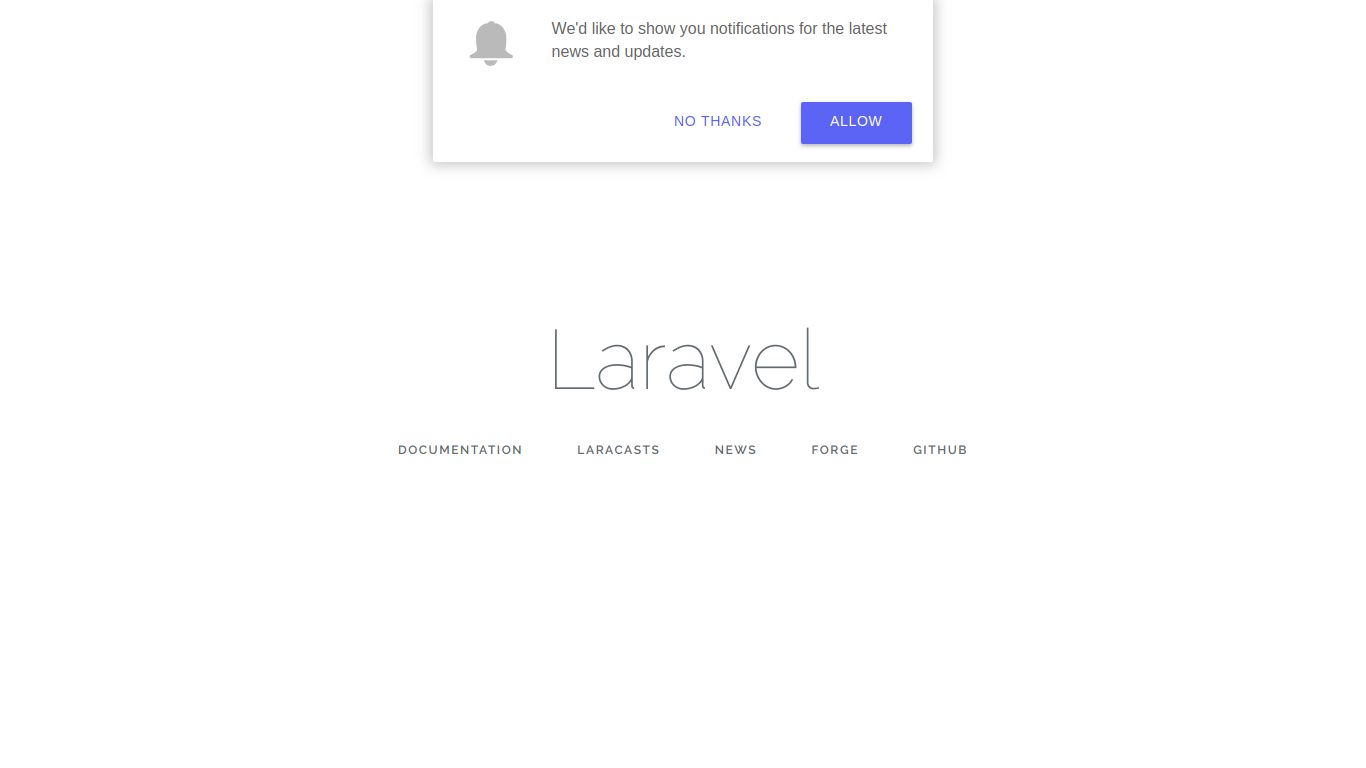
همونطور که توی عکس هم هست بعد از ورود کاربر ازش برای اجازه ارسال نوتیفیکیشن پرسیده میشه که اگه این اجازه رو بده از این به بعد نوتیفیکیشن ها رو دریافت میکنه.
ارسال نوتیفیکیشن از پنل وان سیگنال
برای ارسال نوتیفیکیشن توی پنل اپ برید به قسمت MESSAGE توی اون قسمت رو NEW PUSH کلیک کنید تا صفحه مربوط به پوش رو براتون باز کنه. باز هم این قسمت از چند بخش تشکیل شده قسمت اول یا AUDIENCE مشخص کننده اینه که چه کسایی دریافت کننده باشند. توی قسمت دوم باید عنوان و متن رو بنویسید. توی قسمت سوم یا آپشن ها میتونید مرورگرهای دریافت کننده، عکس و آیکن نوتیفیکیشن، پارامتر دلخواه، لینکی که باید بعد از کلیک روی نوتیفیکیشن باز بشه، اولویت و تعداد روزهایی که نوتیفیکیشن قابل نشان دادن هست رو میتونید تعیین کنید. قسمت آخر هم مربوط میشه به زمانبندی ارسال که با استفاده از این قسمت میتونید نوتیفیکیشن رو برای زمان خاصی ست کنید.
بعد از اینکه تنظیمات رو انجام دادید تایید کنید و توی پنجره بعدی Send message رو بزنید تا ارسال بشه. توی صفحه بعدی همیشه میتونید آمار نوتیف ارسالیتون رو ببینید.
مطلبی دیگر از این انتشارات
آموزش زبان برنامهنویسی Rust-قسمت3:معرفی آرایه, تاپل, کاراکتر و مقادیر بولی
مطلبی دیگر از این انتشارات
5 حوزهی کاری که درآمد برنامهنویسانرا برای قرن آینده تضمین میکنند
مطلبی دیگر از این انتشارات
Laravel Mobile Verification